Учет рабочего времени сотрудников
Для учета рабочего времени сотрудников предназначен документ Табель в разделе Зарплата. В этом документе можно зафиксировать как отработанные часы, так и дни.
Виды рабочего времени отмечаются буквенными сокращениями. Их список с описанием доступен в разделе Зарплата. Наиболее часто используемые:
-
Я – явка. Этой буквой отражается, что сотрудник отработал полный рабочий день
-
ДО – отпуск за свой счет
-
С – работа во внеурочное время
-
ОТ – оплачиваемый отпуск.
Виды рабочего времени используются не только для анализа отработанного времени, но и в автоматических расчетах зарплаты по видам начисления.
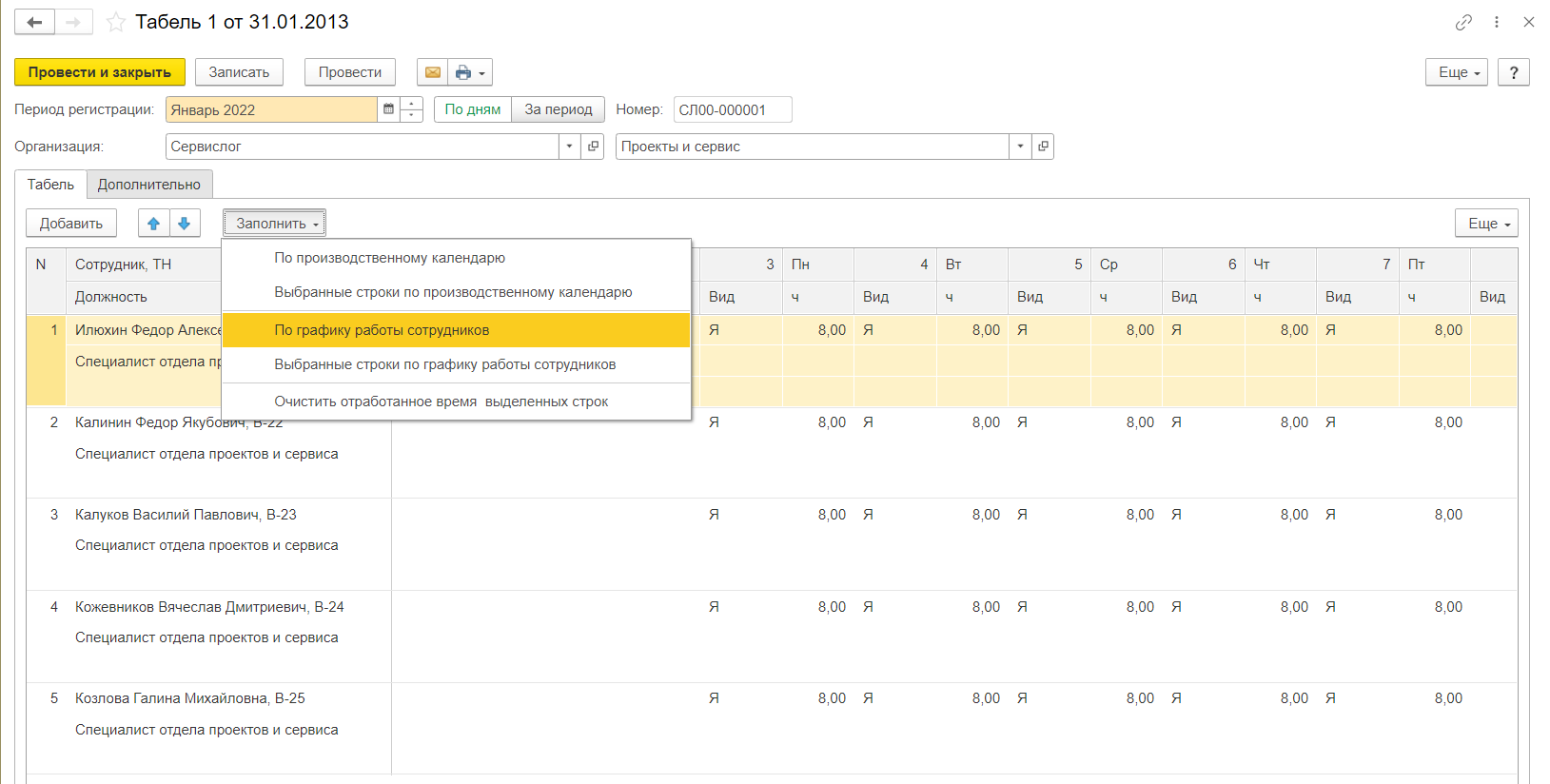
Посмотреть все варианты видов рабочего времени можно в справочнике Виды рабочего времени в разделе Зарплата, а при необходимости и добавить новый вид.
Существует второй способ заполнения рабочего времени сотрудников в документе Табель – в целом за период. При таком способе время фиксируется за месяц в разрезе видов рабочего времени, без детализации по дням.
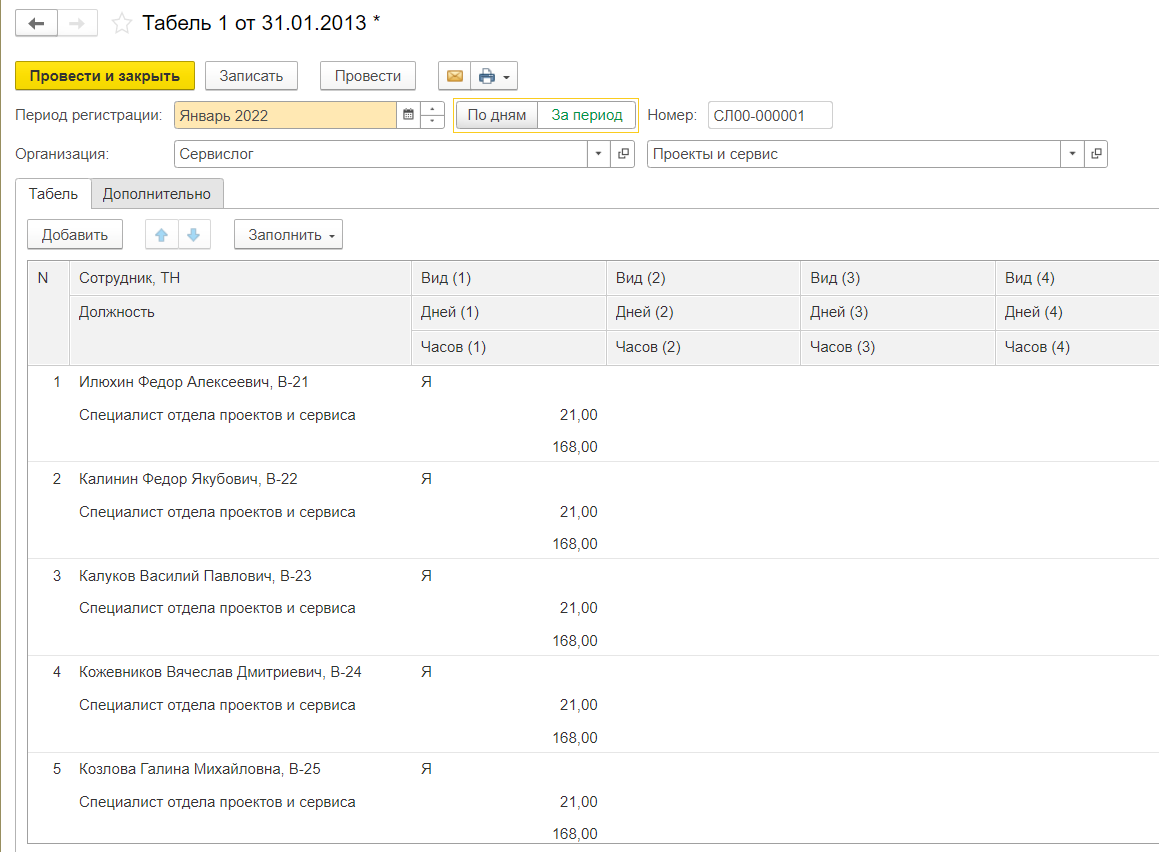
Примечание
При нажатии кнопки Заполнить помимо сотрудников программа заполняет отработанное время согласно норме рабочих дней за месяц. Если этого не происходит, то необходимо актуализировать график работы согласно производственному календарю. Справочник Графики работы размещен в разделе Зарплата. Неактуальность версии программы также может повлиять на корректность заполнения рабочих дней в документе Табель.
Отчет Отработанное время по дням выводит данные о количестве отработанных дней сотрудников с детализацией по дням (только если табель данного месяца заполнен по дням, а не за период)
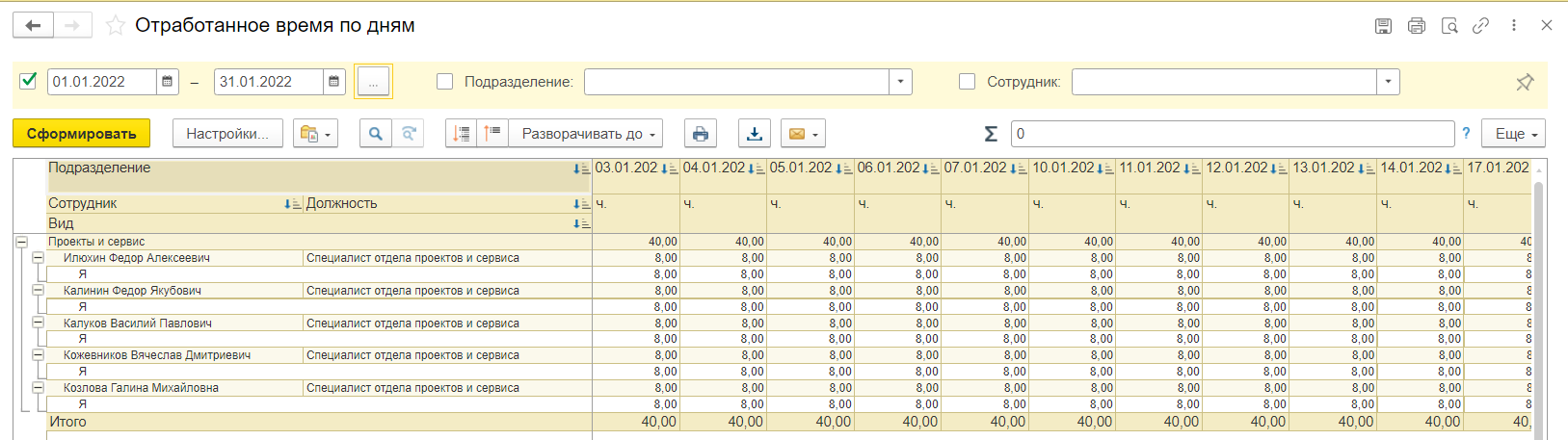
А отчет Отработанное время в целом за период – за выбранный период.
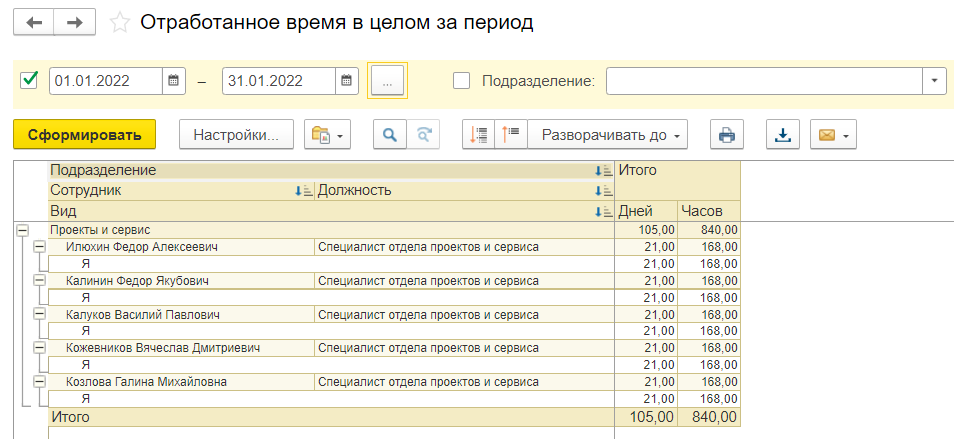
Учет отпусков
Для того чтобы отпускные начисления сотрудникам рассчитывались автоматически, необходимо выполнение следующих условий:
1.В справочнике Виды начислений и удержаний присутствует элемент с типом Начисление и с формулой расчета отпускных. Для этого нужно создать новый вид начисления с формулой, в которой присутствуют параметры:
-
Тарифная ставка. Сумма начисления, от которой рассчитываются отпускные за месяц
-
Норма дней за месяц. Выбирается из списка показателей. Следует использовать этот параметр, если размер отпускных зависит от количества рабочих дней в месяце
-
Количество дней, которые сотрудник провел в отпуске. Для того чтобы программа автоматически заполнила этот показатель, нужно создать параметр расчета. Настройки параметра расчета приведены на рисунке ниже.
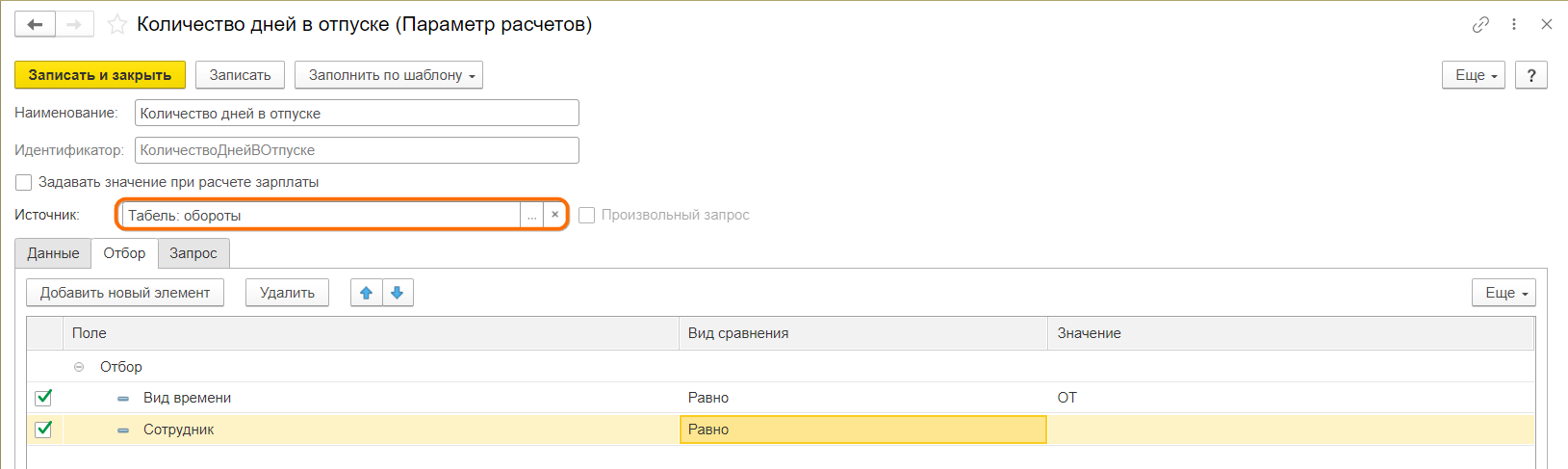
Если автоматического заполнения отпускных дней не требуется, то в параметре расчета достаточно установить признак Задавать значение при расчете зарплаты. В этом случае данный параметр заполняется вручную в документе Начисление зарплаты.
Для нового вида начисления нужно определить формулу расчета. Учтите, что формула эта достаточно условна, так как в реальности расчет отпускных ведется из среднедневной зарплаты, для расчета которой требуются данные об отработанном времени и начисленных суммах за предшествующий год. Этих регистров в УНФ попросту нет, поэтому будьте готовы к тому, что нужно будет вести собственный учет этих данных для расчета отпусков и корректировать сумму отпускных в документе Начисление зарплаты вручную. Начисление Отпускные лишь помогает вам удалить дни отпуска из расчета окладной части.
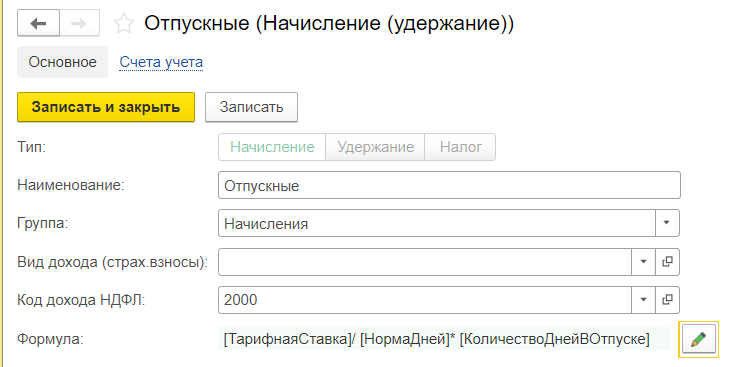
2.Сотрудник принят на работу с видом начисления, предназначенным для учета отпускных.
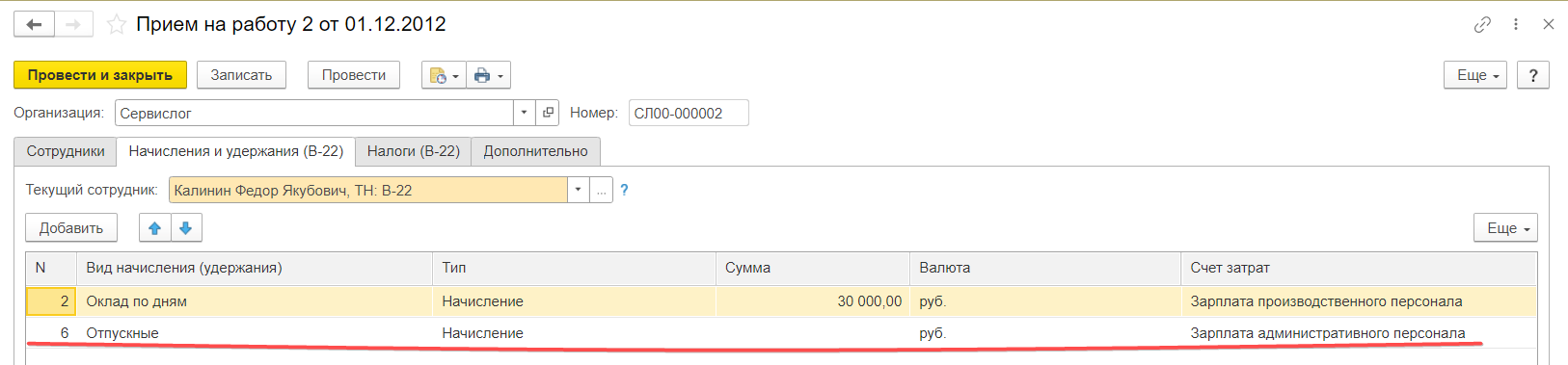
3.Дни, проведенные в отпуске, отмечены в документе Табель.
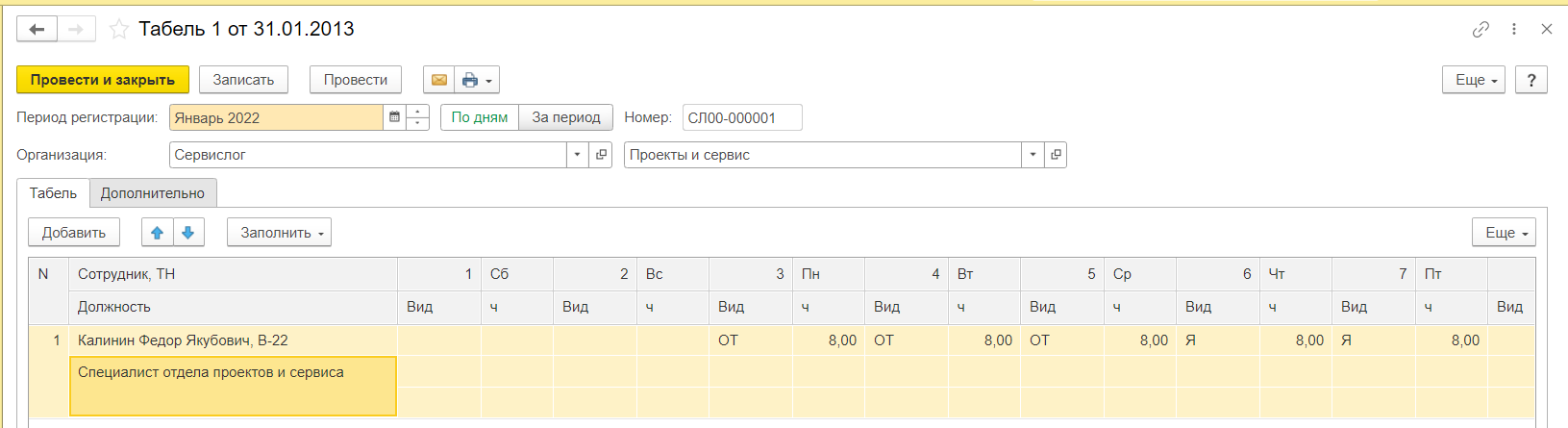
Расчет и начисление отпускных выполняются в документе Начисление зарплаты.
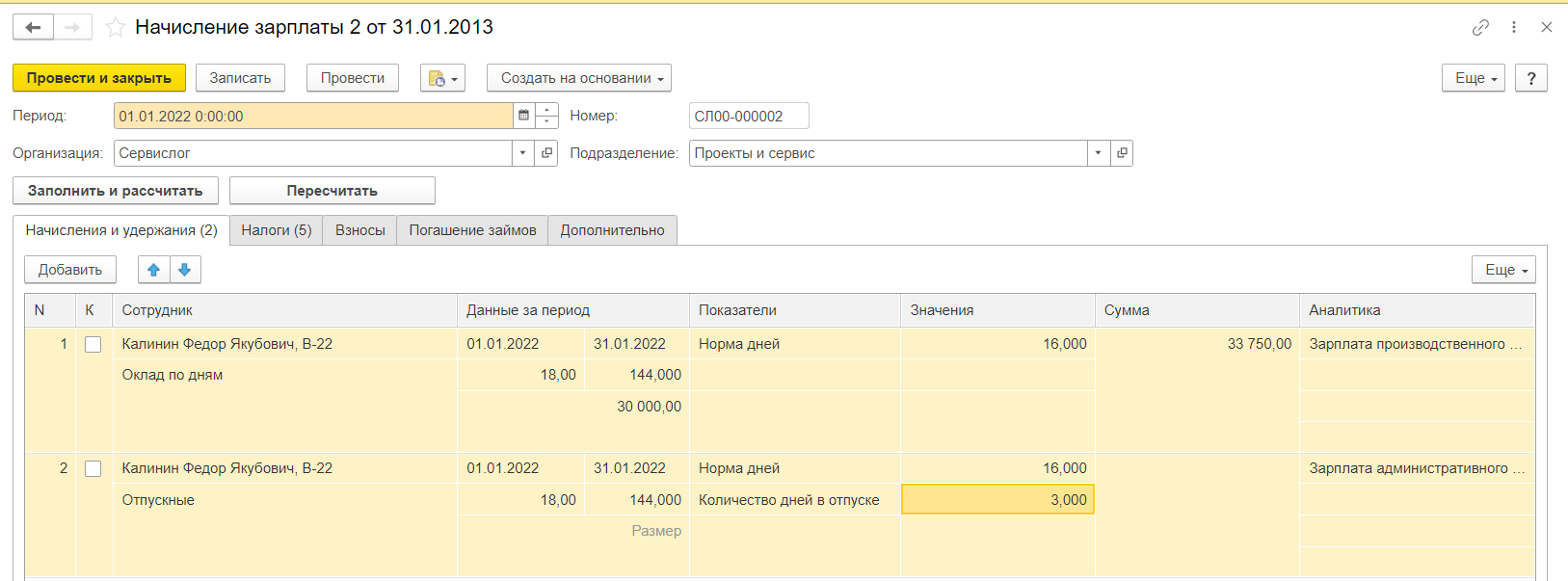
Расчет окладной части зарплаты сотрудника
Расчет и начисление зарплаты сотрудникам выполняются с помощью документа Начисление зарплаты в разделе Зарплата. Для того чтобы оклад был автоматически рассчитан, должны быть соблюдены три условия:
-
Сотрудник принят на работу с установленным видом начисления (Оклад по дням / Оклад по часам)
-
В виде начисления для оклада установлена формула, учитывающая норму дней и количество отработанных дней. По умолчанию в программе уже существует такой вид начисления – Оклад по дням.
-
Зарегистрированы отработанные дни документом Табель.
В новом документе Начисление зарплаты в реквизите Период регистрации нужно выбрать месяц, за который начисляется зарплата. По кнопке Заполнить и рассчитать программа заполнит табличную часть документа всеми сотрудниками, которые приняты на работу в выбранном подразделении. А также рассчитает сумму начисления по заданной формуле (с учетом количества отработанных дней и нормы дней).
Статья расхода (колонка Аналитика), на которую отнесется сумма зарплаты конкретного сотрудника, заполняется в соответствии со статьей, указанной в документе приема на работу. Она может быть изменена вручную.
При проведении документа увеличится задолженность перед каждым сотрудником, для которого заполнена сумма.
Проверить сумму начисленной зарплаты можно в отчете Начисления и удержания.
Сотрудники, их виды начисления и суммы могут быть добавлены в документ Начисление зарплаты - вручную. То есть принимать их на работу в программе необязательно. Однако в таком случае автоматический расчет зарплаты будет недоступен.
Расчет сдельной зарплаты производственных рабочих
Для начисления сдельной оплаты предназначен документ Сдельный наряд в Настройки – Еще больше возможностей - Производство. Он доступен при включенной опции учета технологических операций.
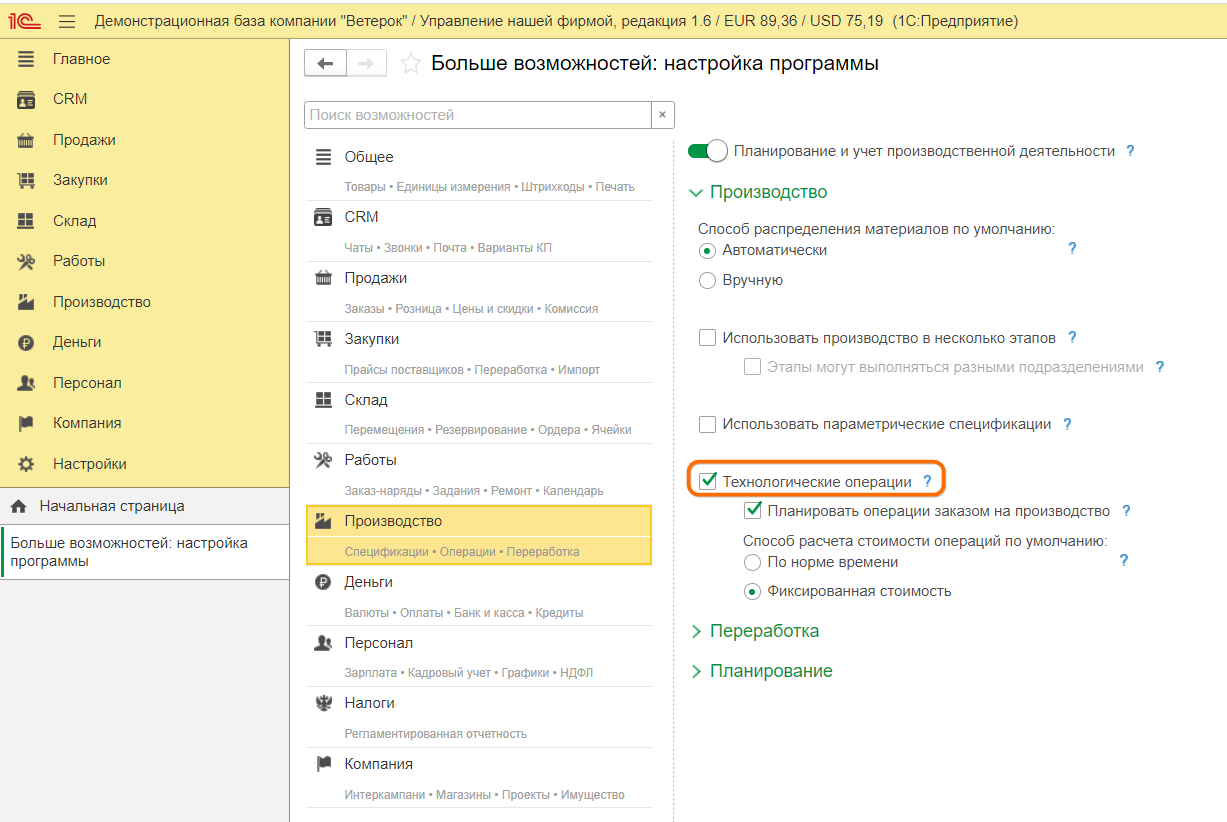
Сдельный наряд позволяет решить две задачи: начислить зарплату сотруднику и отнести сумму начисления в себестоимость продукции/работы.
Рекомендуется создавать его на основании документов Заказ на производство и Заказ-наряд. В этом случае сумма наряда будет учтена в качестве затраты на производство.
В этих документах-основаниях на будущее рекомендую через Еще – Изменить форму сразу вывести в шапку документа кнопку Связанные документы, чтобы быстро находить принадлежащие им Сдельные наряды.
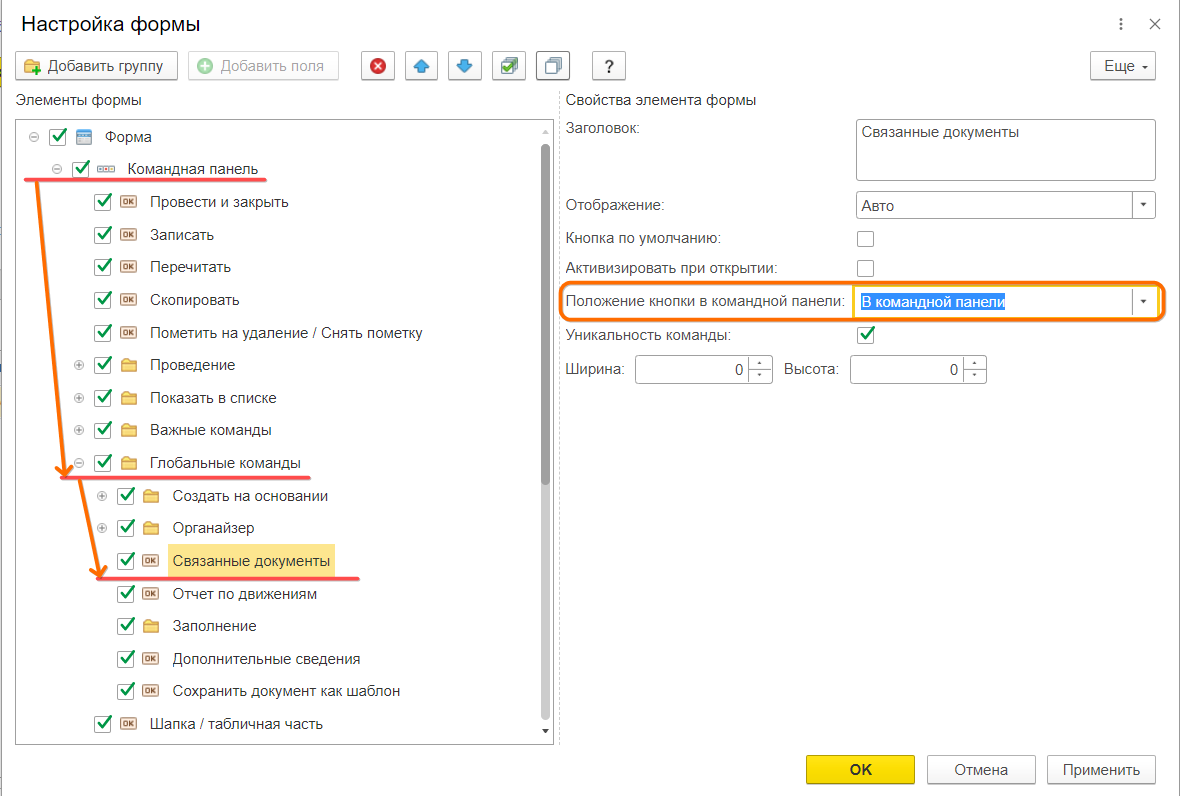
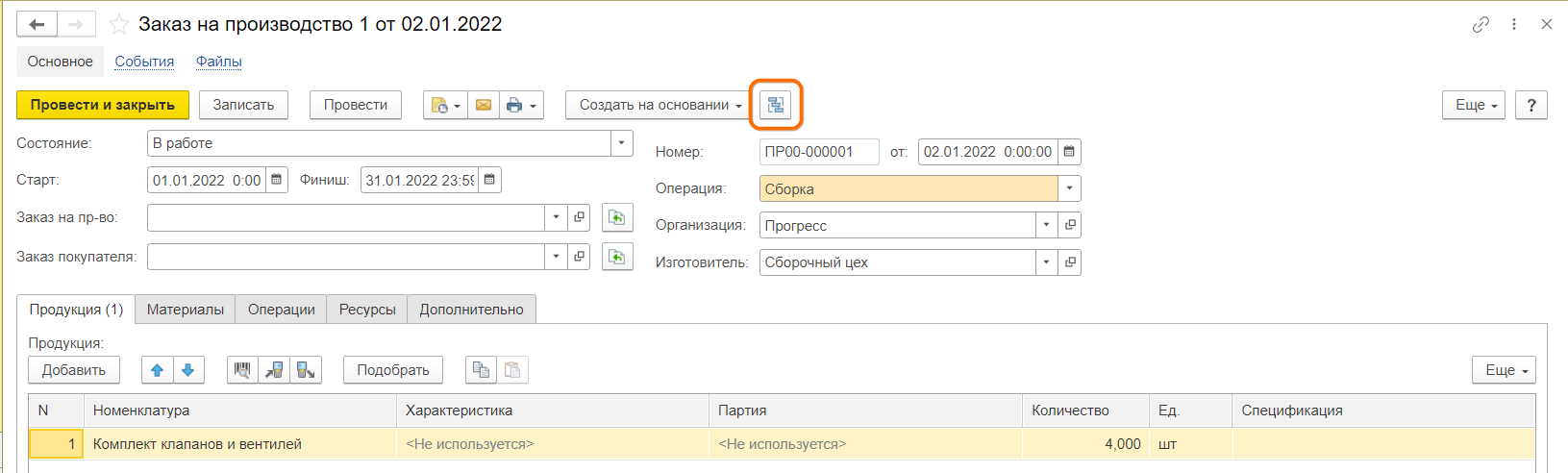

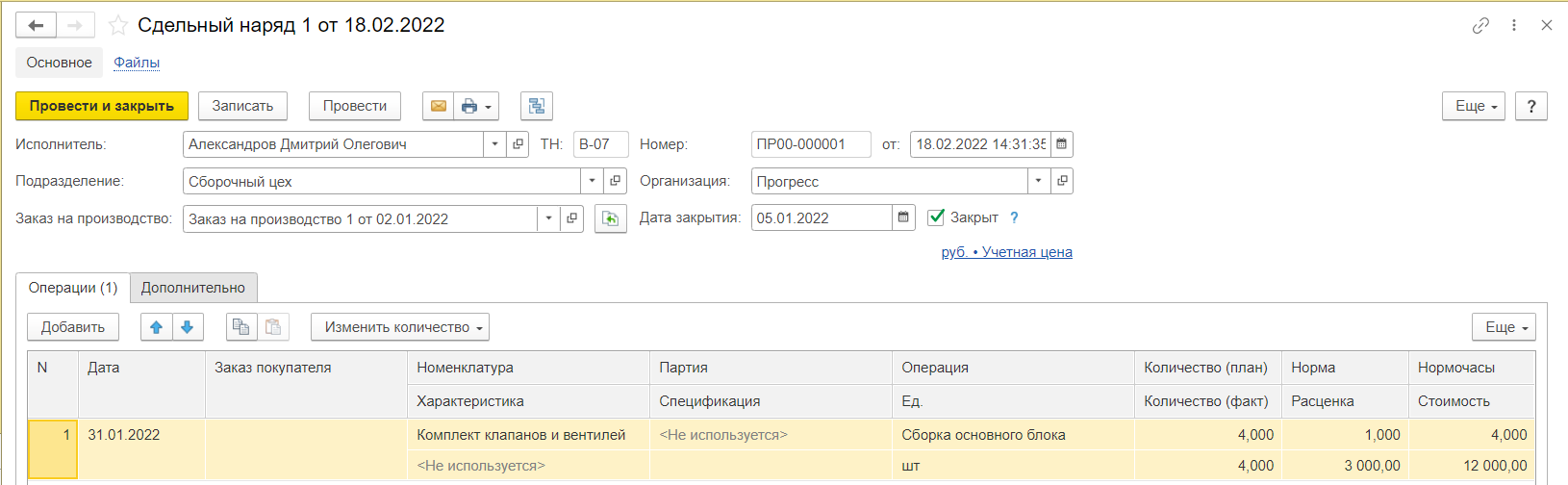
В поле Расценка указывается стоимость операции за одну единицу продукции. Конечная стоимость работ рассчитывается после заполнения фактического количества.
Сдельную зарплату можно начислить как одному рабочему, так и группе рабочих – бригаде. Это определяет значение поля Исполнитель – в нем можно выбрать сотрудника или элемент справочника Бригады. Бригада состоит из нескольких сотрудников, каждому из которых может быть назначен коэффициент трудового участия (КТУ). Согласно этому коэффициенту будет автоматически распределена начисляемая по сдельному наряду сумма.
Для начисления зарплаты с помощью Сдельного наряда необходимо установить флаг Закрыт. При проведении документа будет начислена зарплата исполнителю на дату, указанную в поле Дата закрытия.
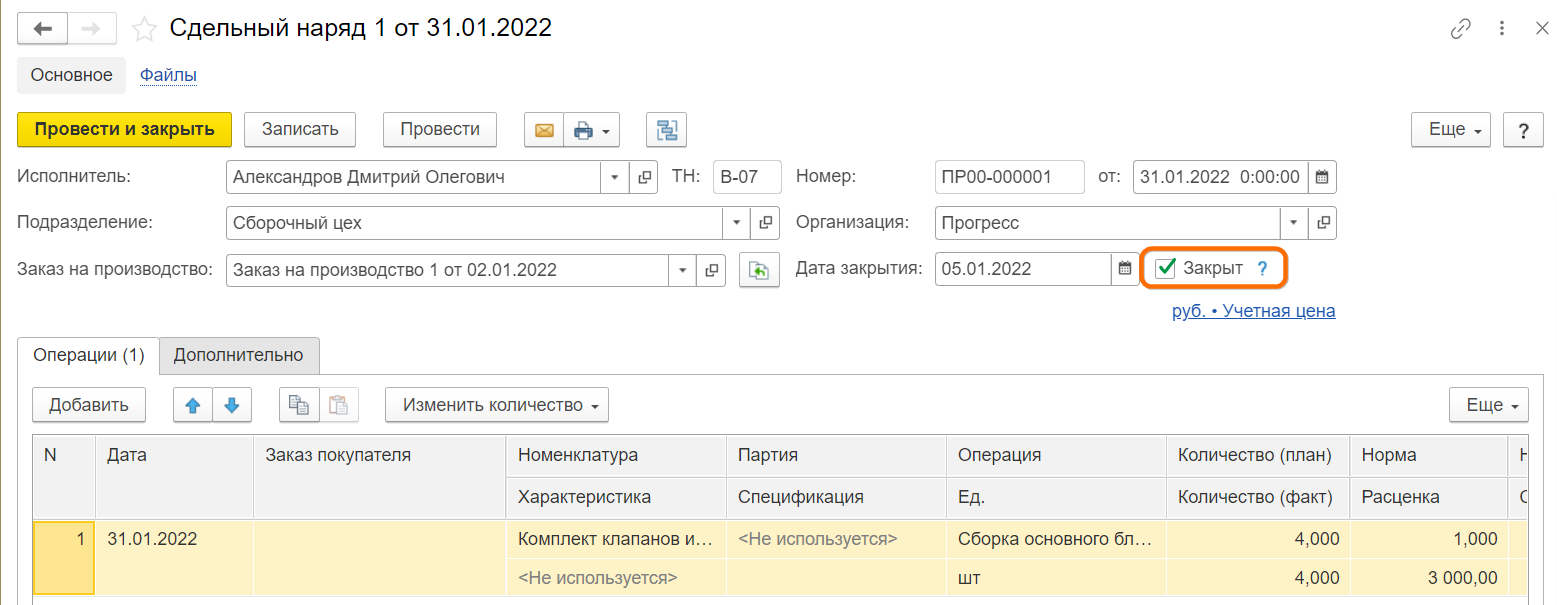
Увидеть появившуюся задолженность перед сотрудником можно в отчете Персонал – Отчеты - Расчеты с персоналом.
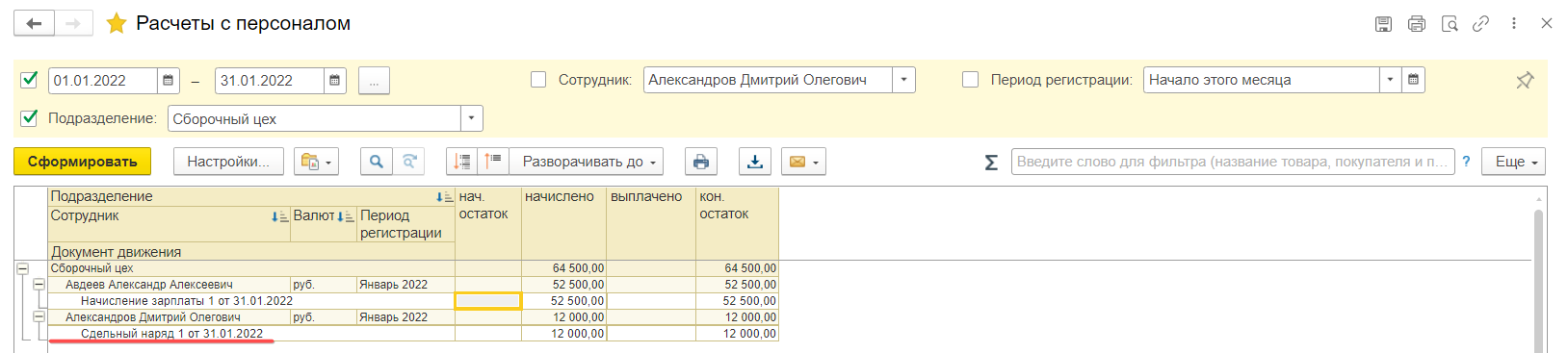
Чтобы отчет как в нашем примере давал информацию о документах начисления, необходимо зайти в Еще – Настройки (Расширенный) – Структура и подобрать поле Документ движения. Без этой настройки отчет просто покажет данные о начисленных суммах конкретным сотрудникам. После этой настройки не забудьте сохранить данный вариант отчета.
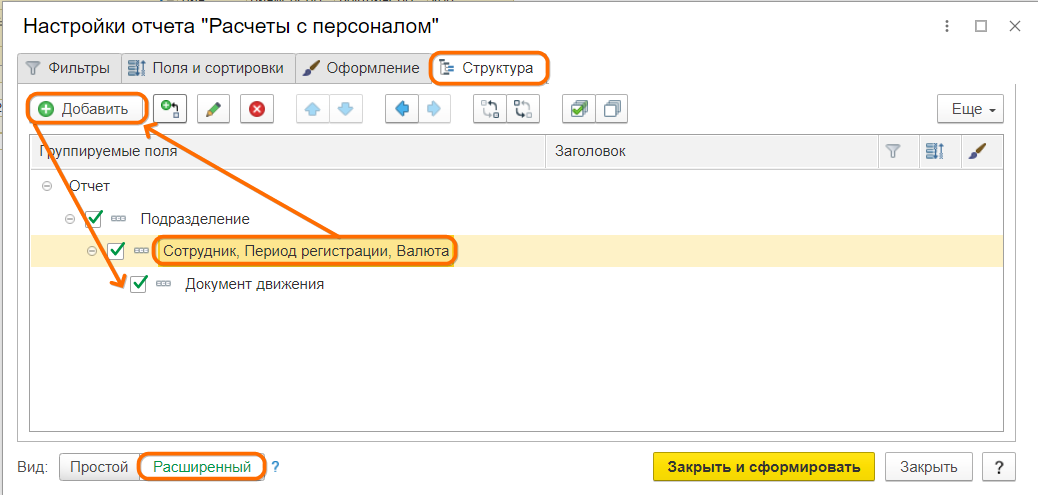
Выплата производится документом Персонал - Расчетная ведомость
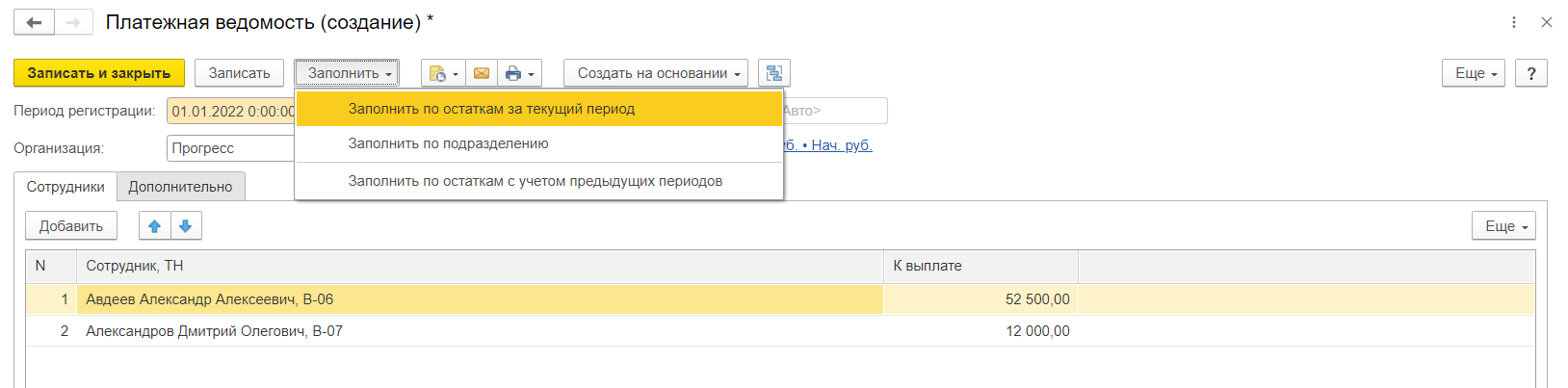
Расчет премий менеджерам по выручке
Для автоматического расчета премии менеджеру в программе необходимо, чтобы сотрудник был принят на работу ( Принятие на работу сотрудника). В справочнике Виды начислений и удержаний по умолчанию существует элемент Процент продаж по ответственному с заданной формулой расчета. Если принять на работу сотрудника с данным видом начисления, то процент от продаж будет рассчитываться от суммы выручки по нему.
Важно!
При выборе вида начисления Процент продаж по ответственному сумма выручки считается по документам реализации (расходная накладная, акт выполненных работ и пр.), в которых сотрудник указан в поле Ответственный. Стоит учитывать, что при вводе документа продажи на основании заказа покупателя значение реквизита Ответственный не копируется – реквизит заполняется ответственным сотрудником из настроек пользователя.
Сам расчет премии происходит в документе Начисление зарплаты при нажатии кнопки Заполнить и рассчитать.
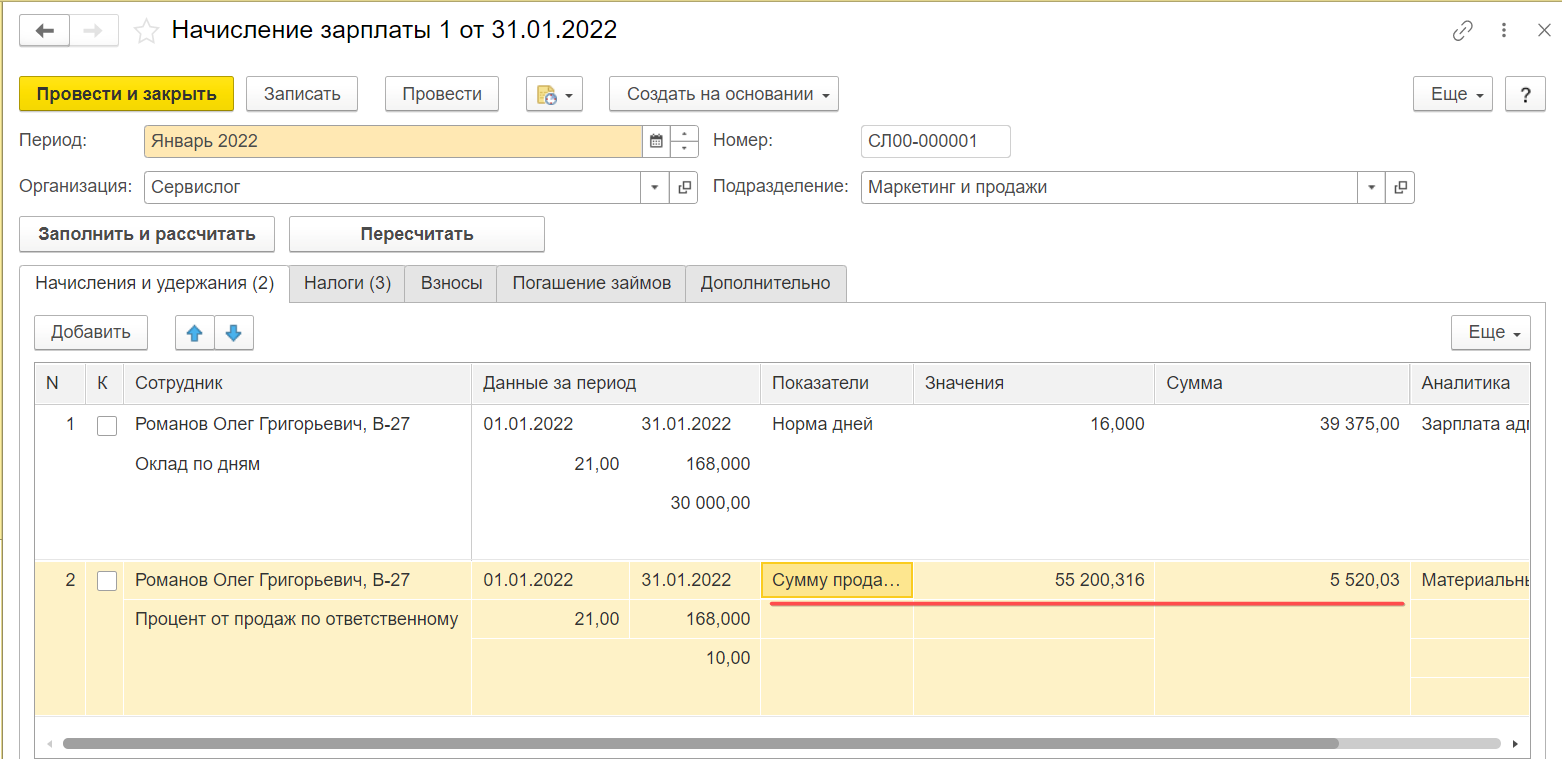
Настройка произвольной схемы расчета зарплаты
Рассмотрим на следующем примере настройку автоматического расчета зарплаты: начальник производства получает оклад и премию – 5 рублей за единицу выпущенной продукции в месяц.
В данном случае премию можно посчитать и начислить вручную – получить количество произведенной продукции в отчете Выпуск продукции и умножить на вознаграждение 5 руб. Затем эту сумму указать в документе Начисление зарплаты.
Но можно воспользоваться таким инструментом УНФ, как автоматический расчет зарплаты по заданным параметрам. Количество выпущенной продукции является рассчитываемым параметром, поэтому его нужно добавить в справочник Параметры расчетов в разделе Зарплата. На вкладке Отбор можно уточнить расчет параметра – например, по одному из нескольких подразделений или групп номенклатуры.
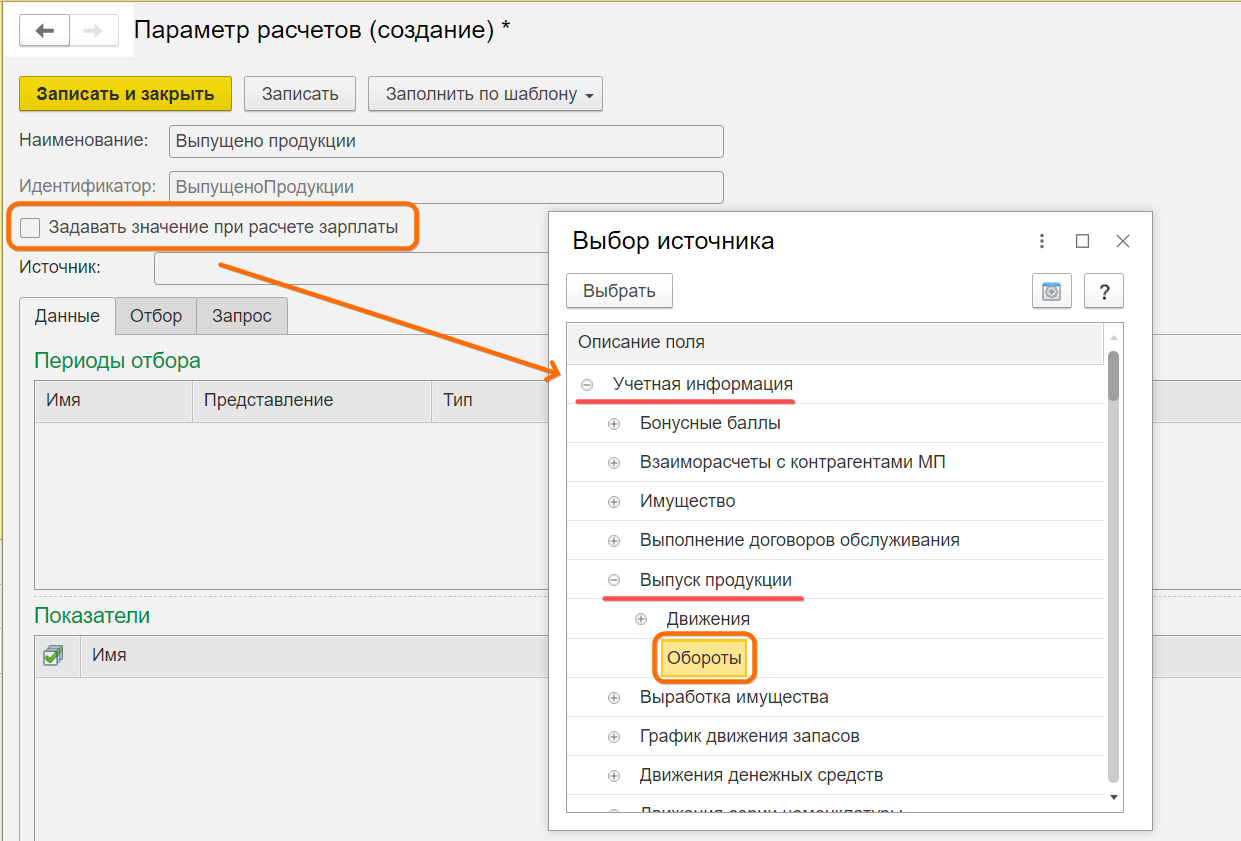
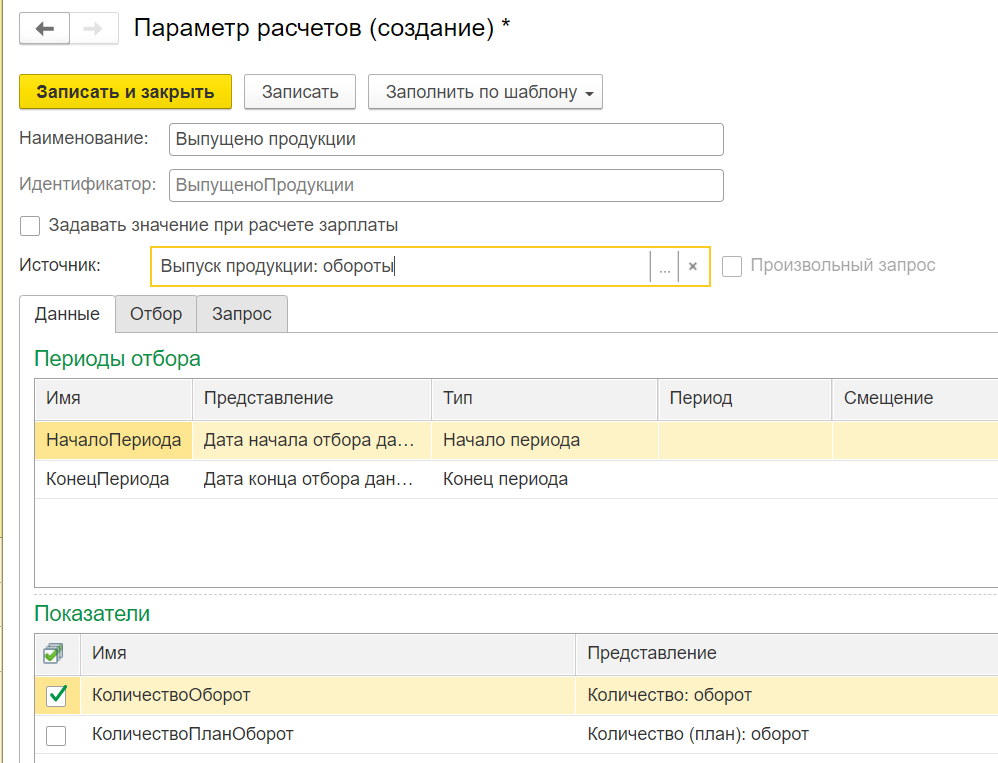
После того как определен и настроен параметр расчета, необходимо выполнить второй шаг – в справочнике Виды начислений и удержаний создать новое начисление и назначить для него формулу. Формула будет состоять из двух составляющих: параметра, рассчитывающего количество выпущенной продукции, и тарифной ставки за единицу. Тарифная ставка будет назначаться в документе приема на работу.
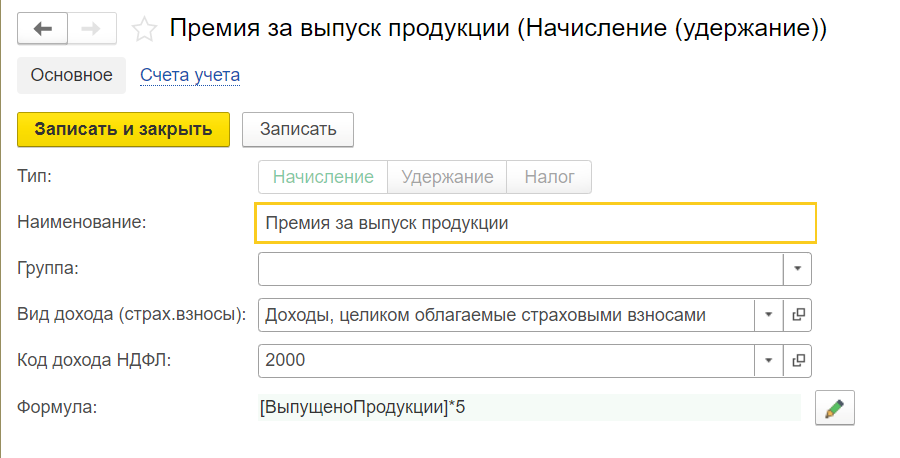
В документе Начисление зарплаты по кнопке Заполнить и рассчитать будет рассчитана премия сотруднику согласно установленной формуле.
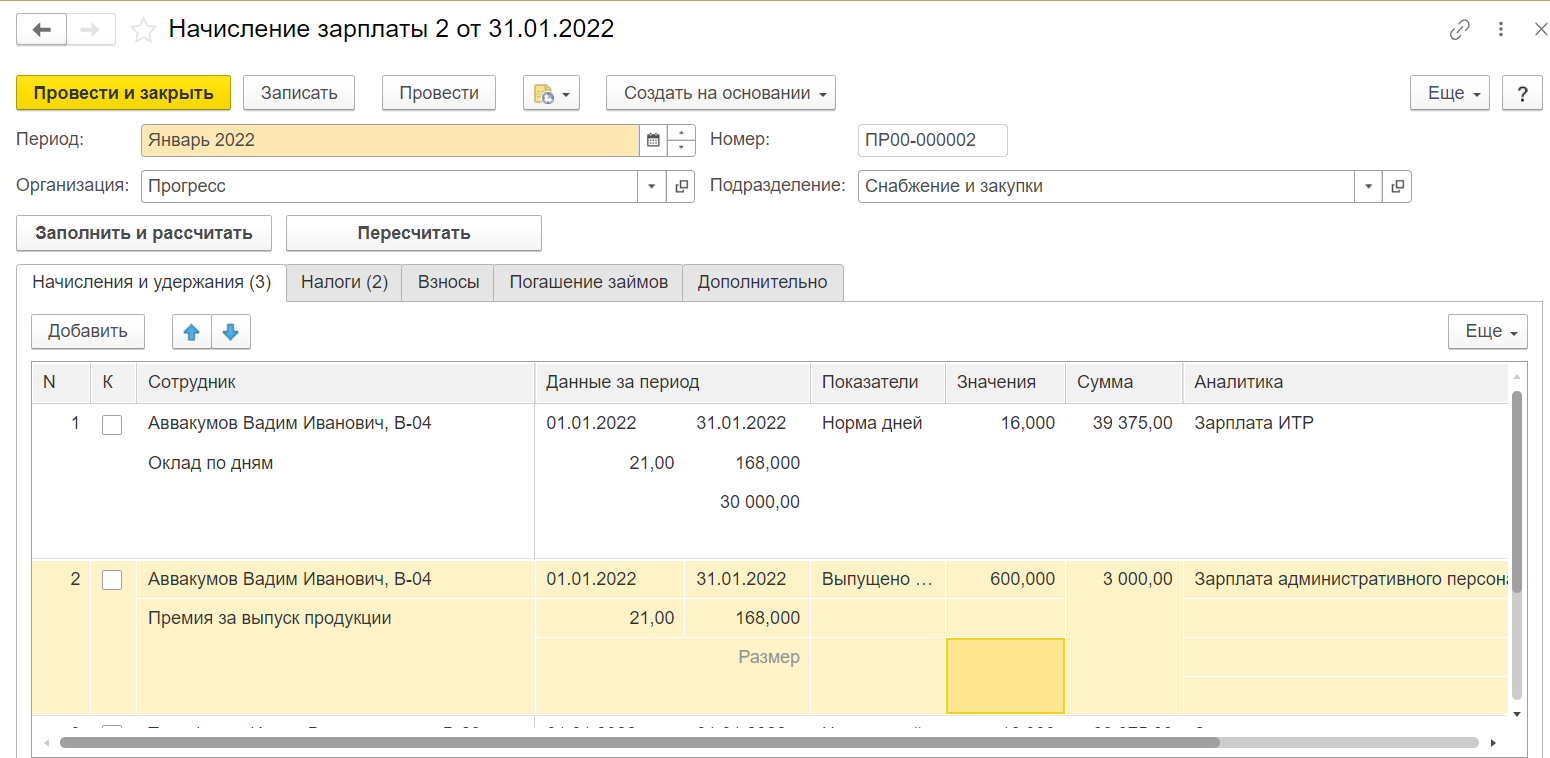
Обязательное условие для автоматического расчета начисления – данный вид начисления должен быть назначен для сотрудника в документе Прием на работу.
Начисление зарплаты по выполненным заданиям
Условия оплаты заданий задаются в документе Принятие на работу. Для сотрудника нужно назначить вид начисления Оплата по задачам и в колонке Сумма указать тариф за один час. Согласно формуле данного вида начисления премия будет рассчитываться исходя из ставки в час сотрудника (тарифная ставка) и количества отработанных часов.
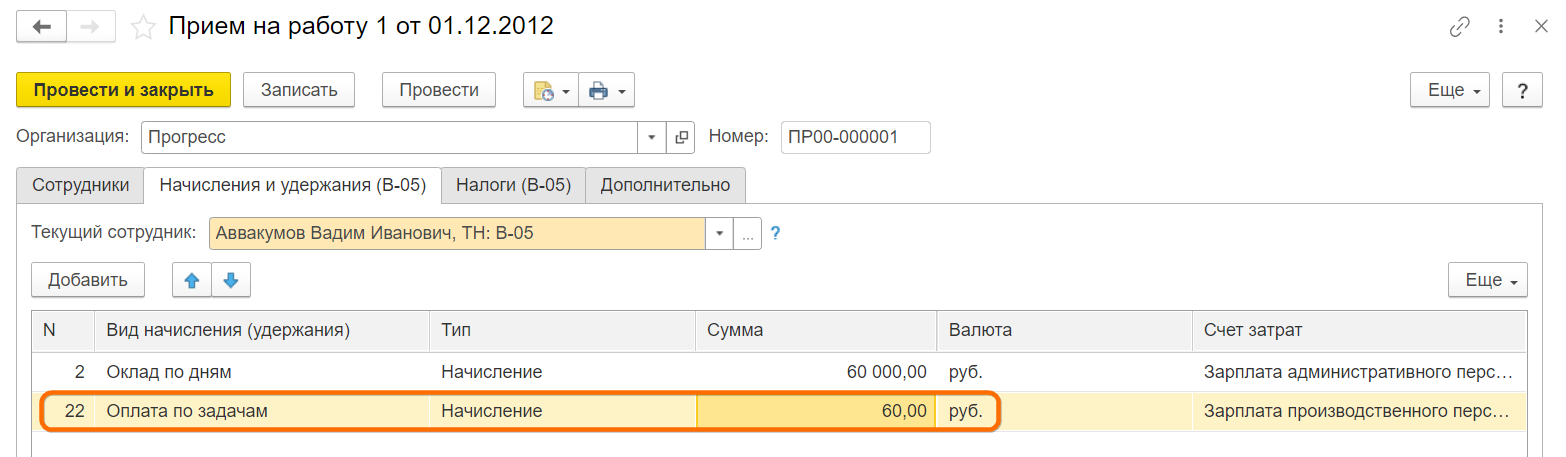
Затем в разделах Работы или Производство нужно создать документ Учет времени. В нем необходимо указать сотрудника, его подразделение и неделю учета времени. На каждую неделю вводится отдельный документ. На вкладке Операции следует выбрать выполняемую работу и заполнить количество отработанных часов.
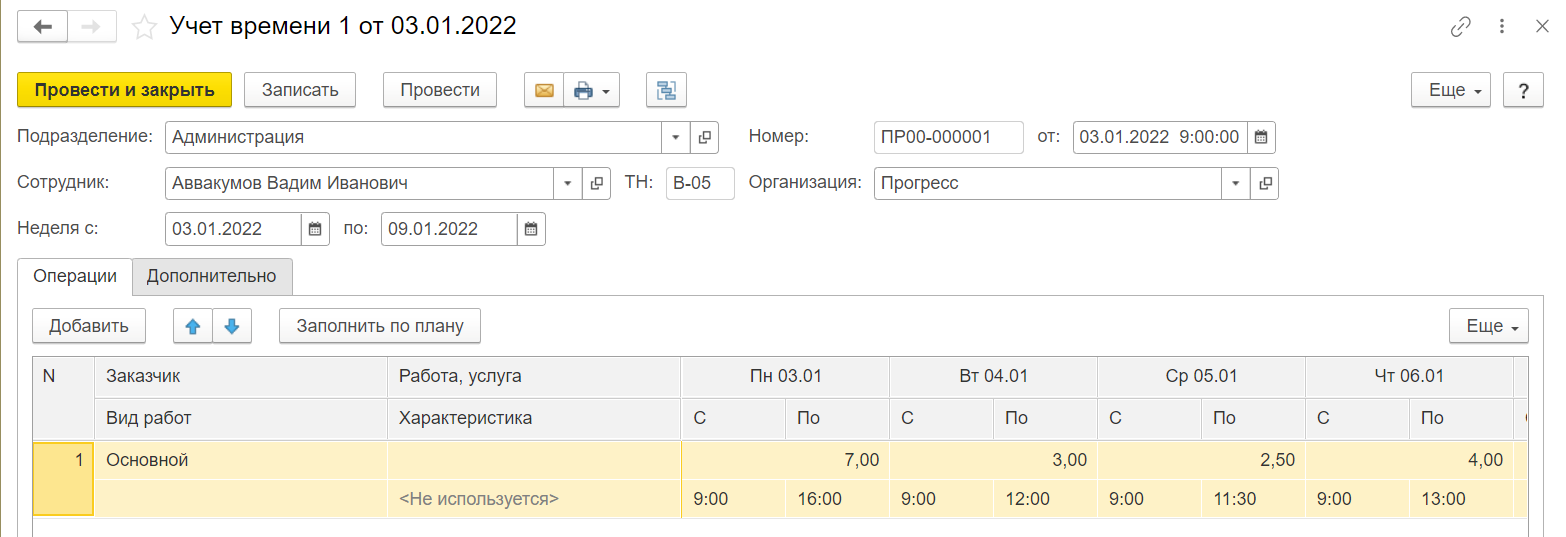
В документе Начисление зарплаты при нажатии кнопки Заполнить и рассчитать будет автоматически рассчитана премия сотруднику в соответствии с количеством отработанных им часов.
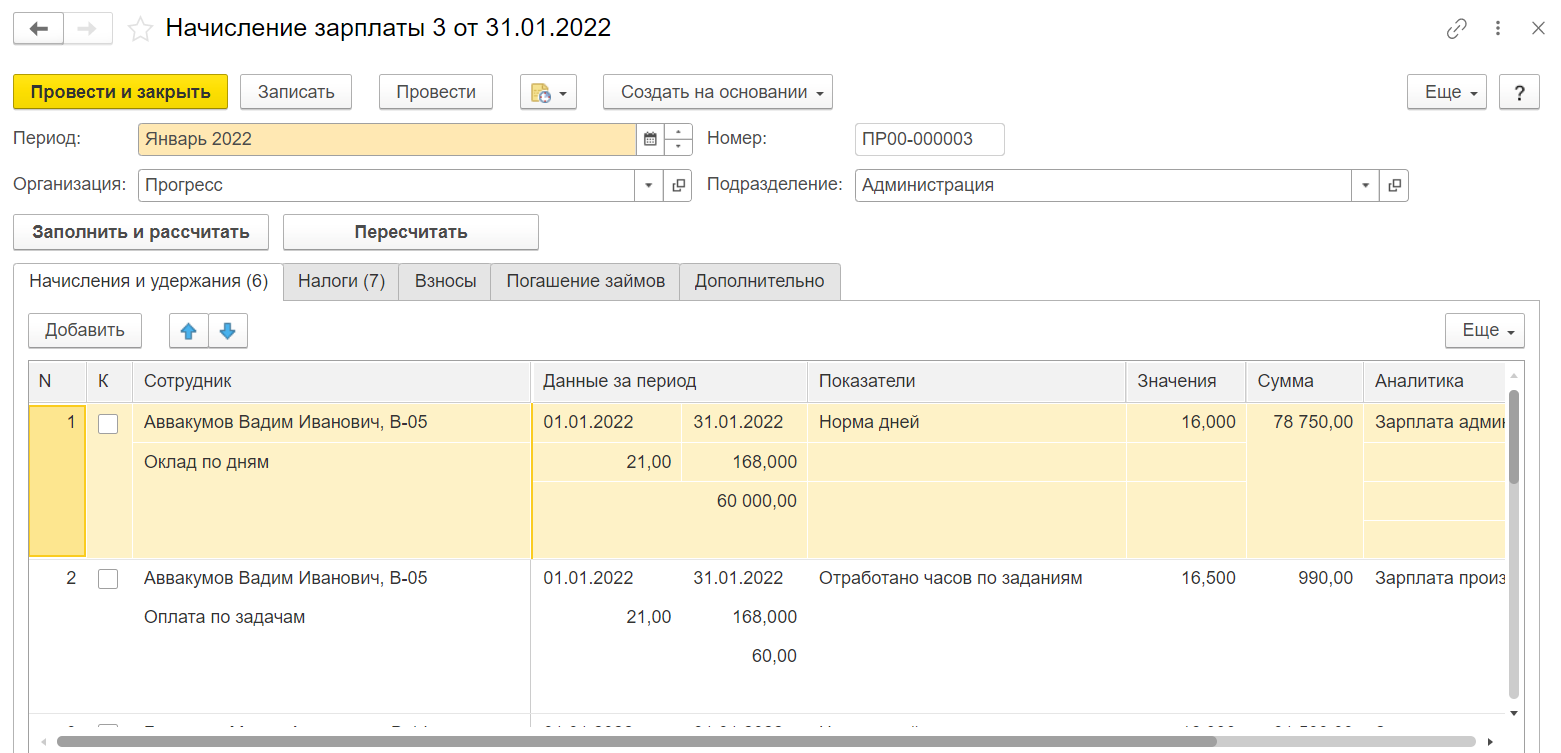
Для корректного расчета зарплаты по отработанным часам должно выполняться условие: подразделения в документах Учет времени и Начисление зарплаты совпадают.



